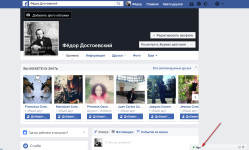
Как удалить в Facebook сообщение, фотографию, аватарку, переписку, комментарий, пост, запись со стены, лайки, спам, статус, отзыв, уведомления?
Статья описывает, как на «Фейсбуке» следует удалять ненужный контент.
Навигация
- Удаляем сообщения/переписку на «Facebook»
- Удаляем комментарий на «Facebook»
- Удаляем запись со стены на «Facebook»
- Удаляем уведомления на «Facebook»
- Удаляем отзывы на «Facebook»
- Удаляем статус на «Facebook»
- Удаляем лайки на “Facebook”
- Удаляем свою аватарку на «Facebook»
- Удаляем фотографию на «Facebook»
- Видео: Как убрать спам из своей хроники facebook ?
- Видео: Как удалить пост или публикацию на Facebook?
«Facebook», как известно, один из популярнейших социальных сетей в Интернете, в том числе и на территории России. С каждым разом аудитория «Facebook» пополняется новыми пользователями. Новые посетители ещё пока не до конца разбираются, как следует пользоваться данной соцсетью, поэтому задают множество вопросов по этому поводу.
В данном обзоре мы будем рассказывать, как нужно удалять на «Facebook» весь спам и прочее: фотографии, сообщения, лайки, уведомления, отзывы, статусы, записи со стены, аваторы, комментарии, посты, переписки. Все эти действия невероятно просты, к тому же, мы покажем их на скриншотах.
Удаляем сообщения/переписку на «Facebook»
Итак, рассмотрим по порядку. Можем ли мы удалять сообщения, отправленные в чате на «Facebook»? Конечно, можем. Для этого (и последующих вопросов) проследуем инструкции, отмеченной на скриншотах:
- Захотим в чат ваших сообщений нажатием на широкую кнопку с надписью «Чат»
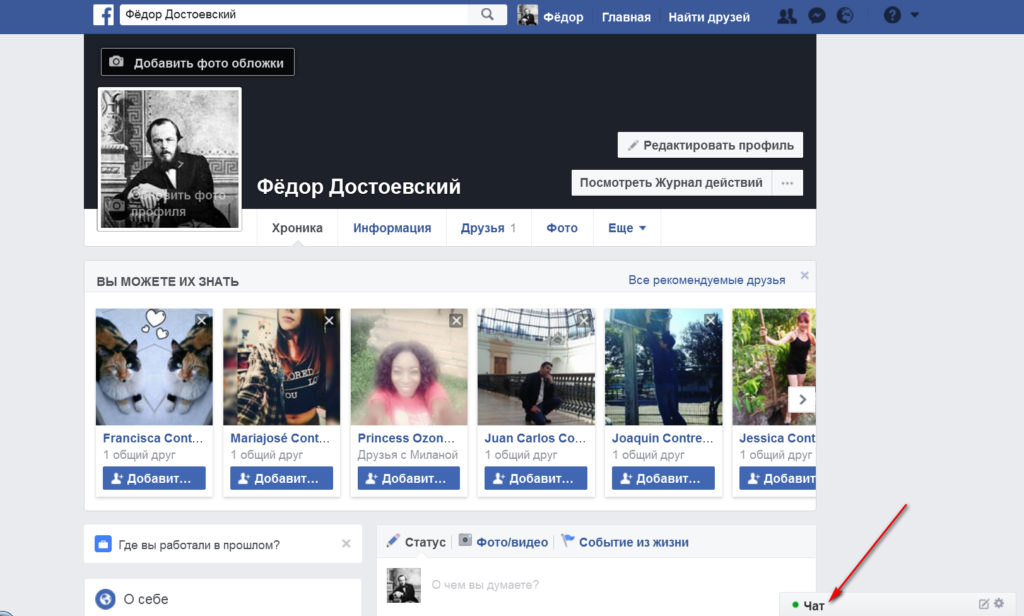
Как удалить в Facebook сообщение, фотографию, аватарку, переписку, комментарий, пост, запись со стены, лайки, спам, статус, отзыв, уведомления
- Далее откроется окошко со списком всех ваших друзей/знакомых, с кем вы переписывались ранее на «Facebook». Нажимаем на ник человека, сообщения с которым вы хотите удалить, после чего слева сразу откроется диалоговое окошко, в котором вы и общались с данным пользователем.
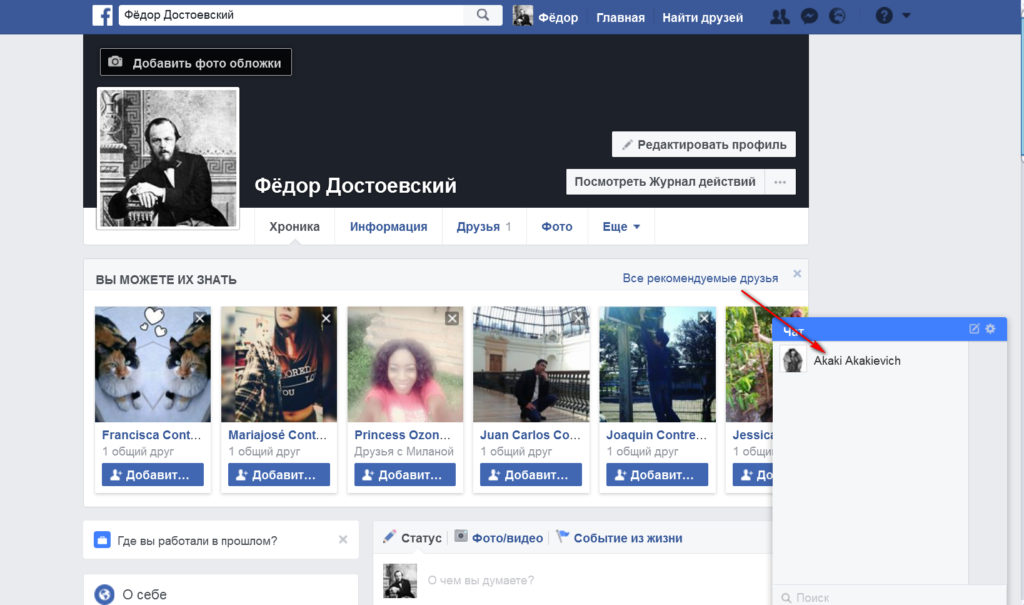
Как удалить в Facebook сообщение, фотографию, аватарку, переписку, комментарий, пост, запись со стены, лайки, спам, статус, отзыв, уведомления
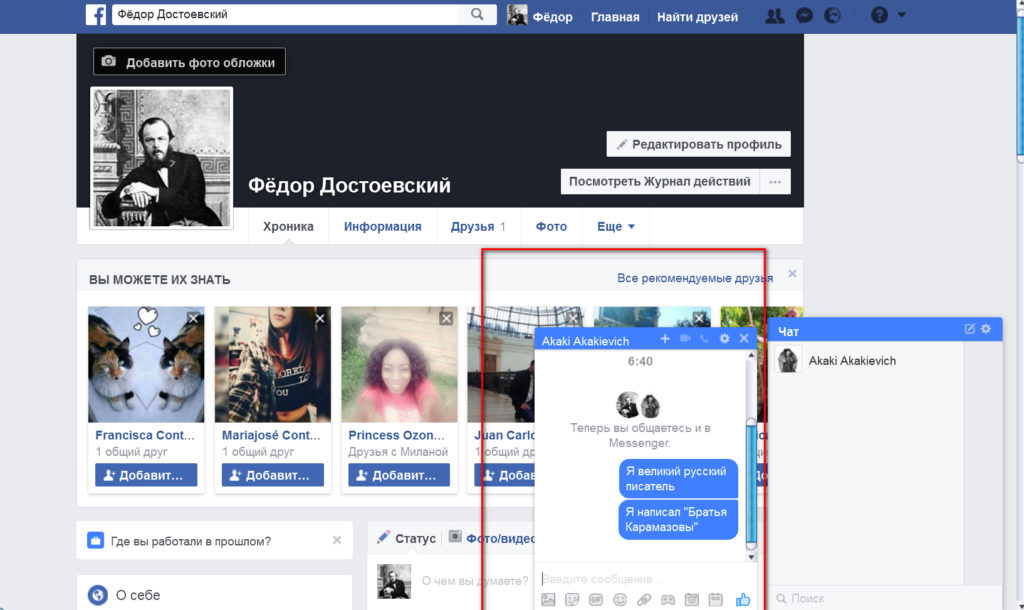
- Вверху справа открывшегося диалогового окна нажимаем на значок звёздочки и далее в выпавшем меню нажимаем на верхний пункт – «Открыть в Messenger”.
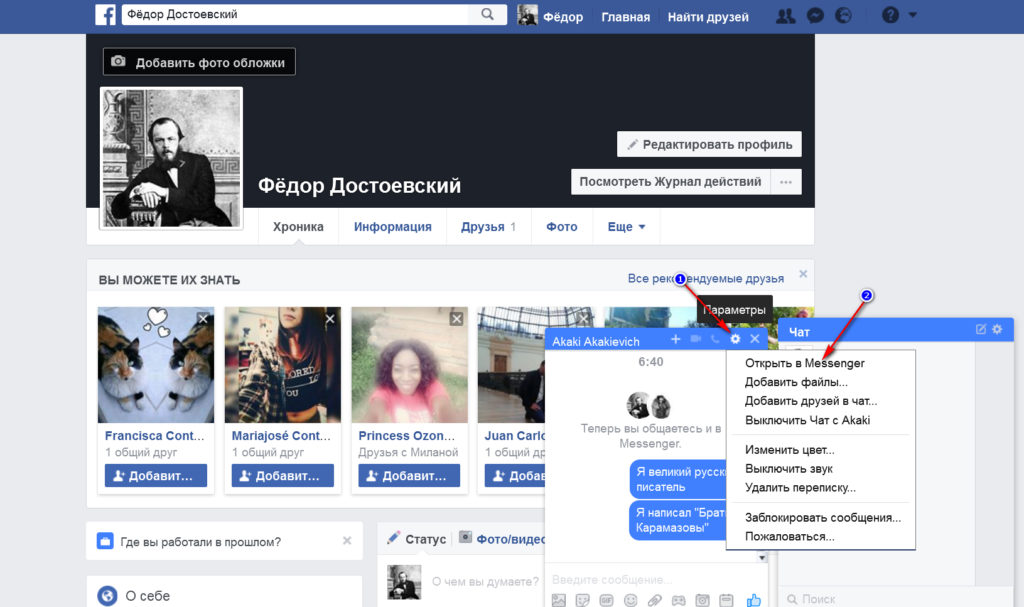
Как удалить в Facebook сообщение, фотографию, аватарку, переписку, комментарий, пост, запись со стены, лайки, спам, статус, отзыв, уведомления
- Вас переведёт на новую страницу с перепиской с данным пользователем, и вы увидите список всех сообщений, которые вы с ним отправляли друг другу.
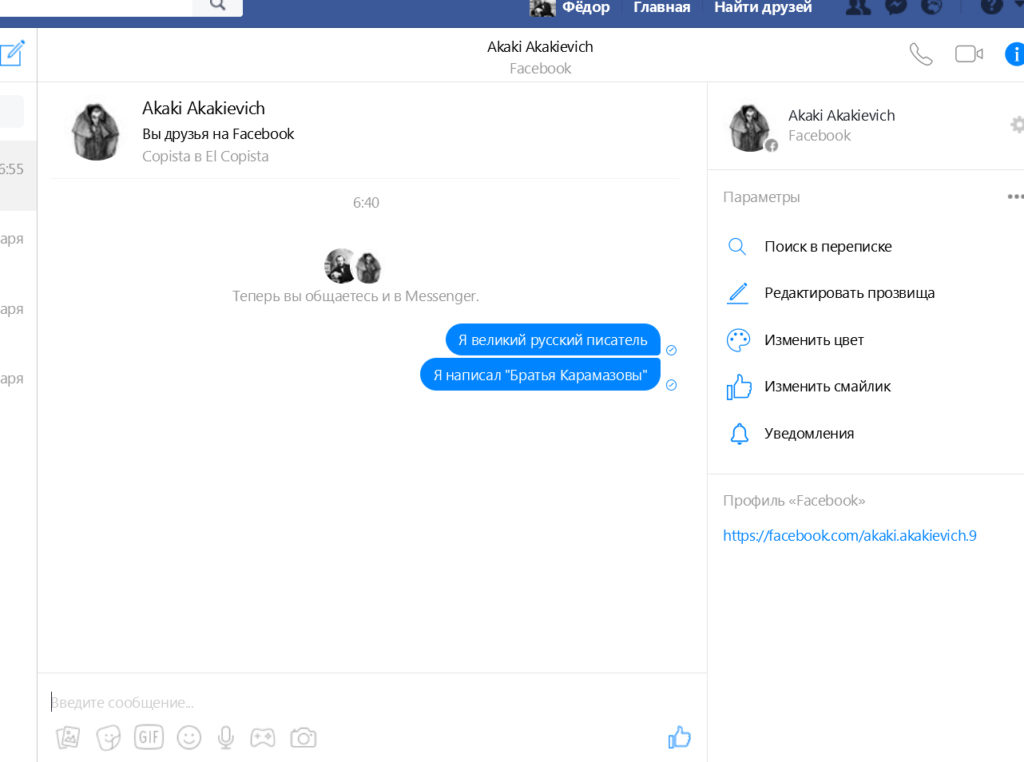
Как удалить в Facebook сообщение, фотографию, аватарку, переписку, комментарий, пост, запись со стены, лайки, спам, статус, отзыв, уведомления
- Наведите курсор мыши на то сообщение, которое вы хотите удалить, после чего сбоку этого сообщения станут видны два значка: значок смайла и значок трёх горизонтальных точек. Нажмите на значок точек, а далее – на кнопку «Удалить», которая над ним появится.
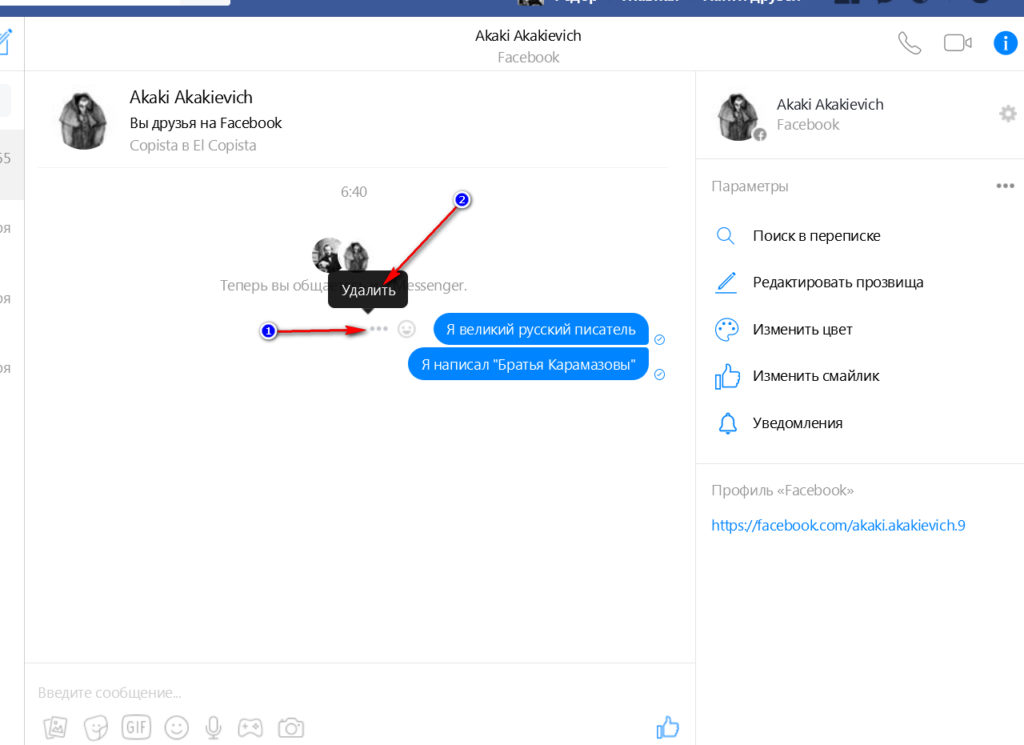
Как удалить в Facebook сообщение, фотографию, аватарку, переписку, комментарий, пост, запись со стены, лайки, спам, статус, отзыв, уведомления
- Таки образом, вы удалите любое сообщения, какое хотите. Но если вы желаете удалить всю переписку на «Facebook» из архива истории, тогда повторите два первых действия, описанных в данной инструкции и далее нажмите на пункт «Удалить переписку» в открывшемся меню.
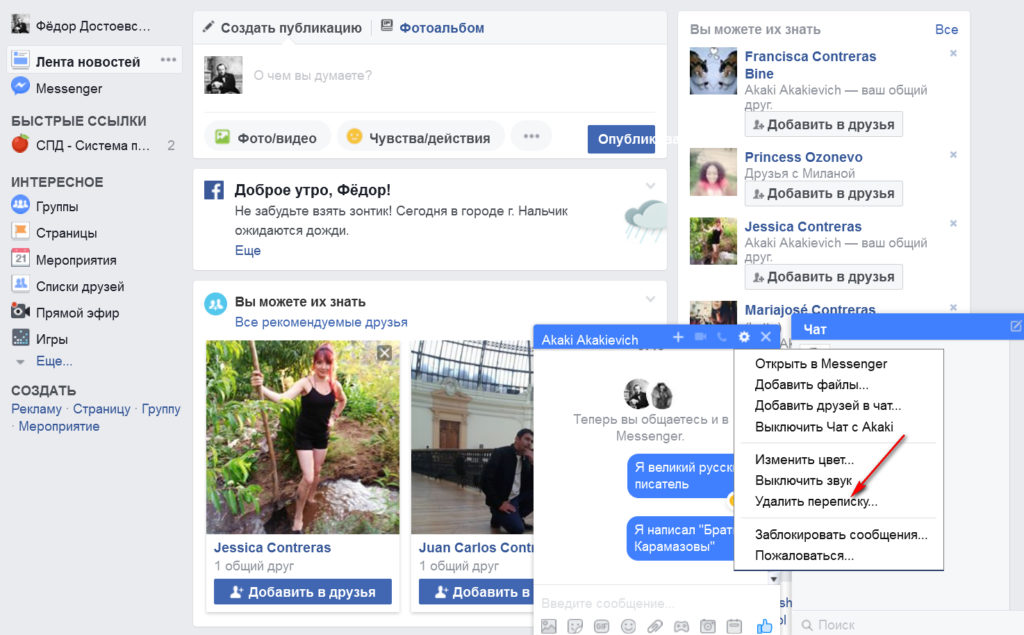
Как удалить в Facebook сообщение, фотографию, аватарку, переписку, комментарий, пост, запись со стены, лайки, спам, статус, отзыв, уведомления
- После этого раскроется окошко, где нужно будет кликнуть на кнопку «Удалить переписку»
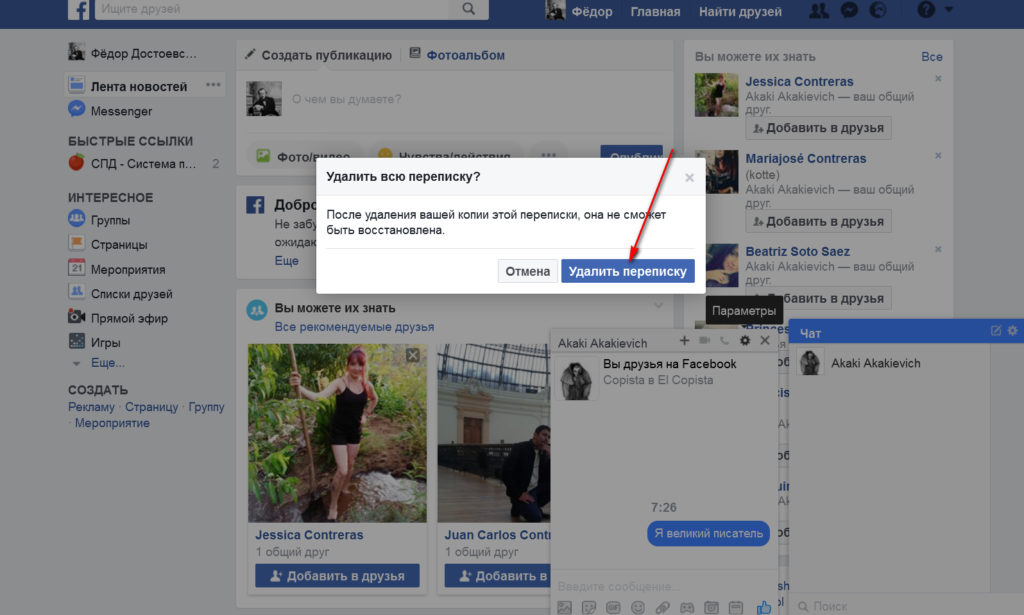
Как удалить в Facebook сообщение, фотографию, аватарку, переписку, комментарий, пост, запись со стены, лайки, спам, статус, отзыв, уведомления
Удаляем комментарий на «Facebook»
Удалять комментарии на «Facebook» даже проще, чем сообщения. Например, открывает фотографию, под которой вы ранее оставляли своё сообщения и далее предпринимаем следующие действия:
- Наведите курсор мышки на нужное сообщение, после чего правее него появится галочка. Наведите мышку на галочку, и над ним всплывет сообщение: «Редактировать, удалить или встроить это».
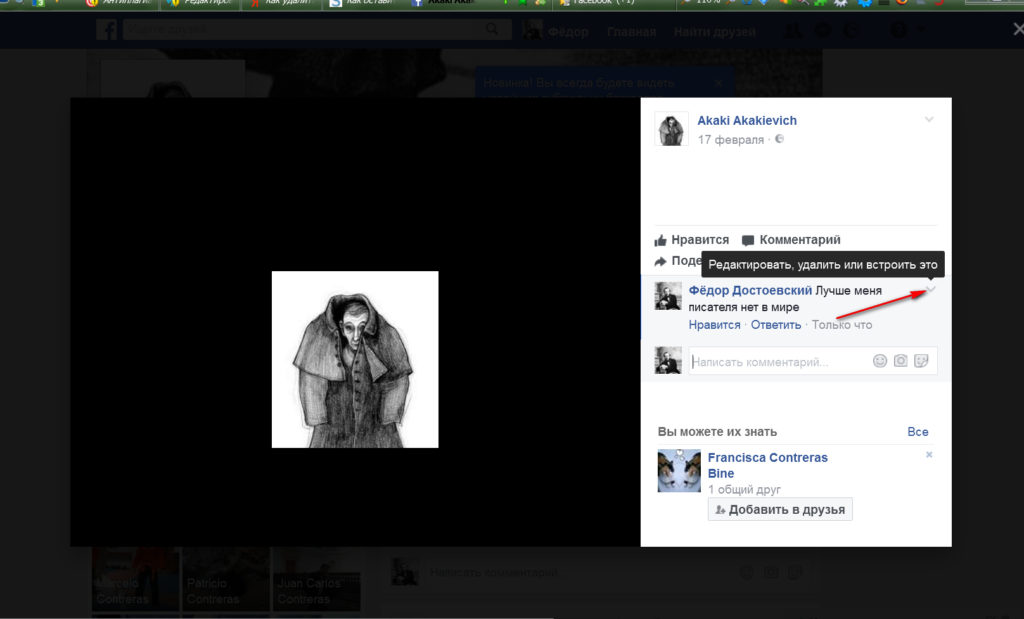
Как удалить в Facebook сообщение, фотографию, аватарку, переписку, комментарий, пост, запись со стены, лайки, спам, статус, отзыв, уведомления
- Нажимаем на галочку и дальше в раскрывшемся окошке – на «Удалить»
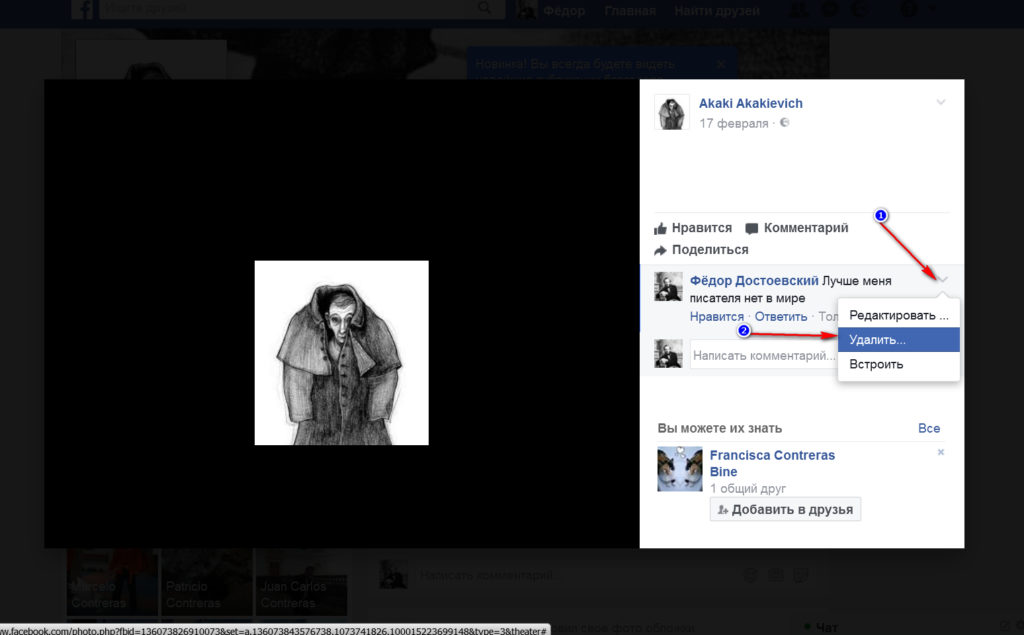
- Откроется ещё одно окошко, где нужно будет подтвердить выбор, нажав на кнопку «Удалить». Удалять комментарии другого человека можно таким же способом.
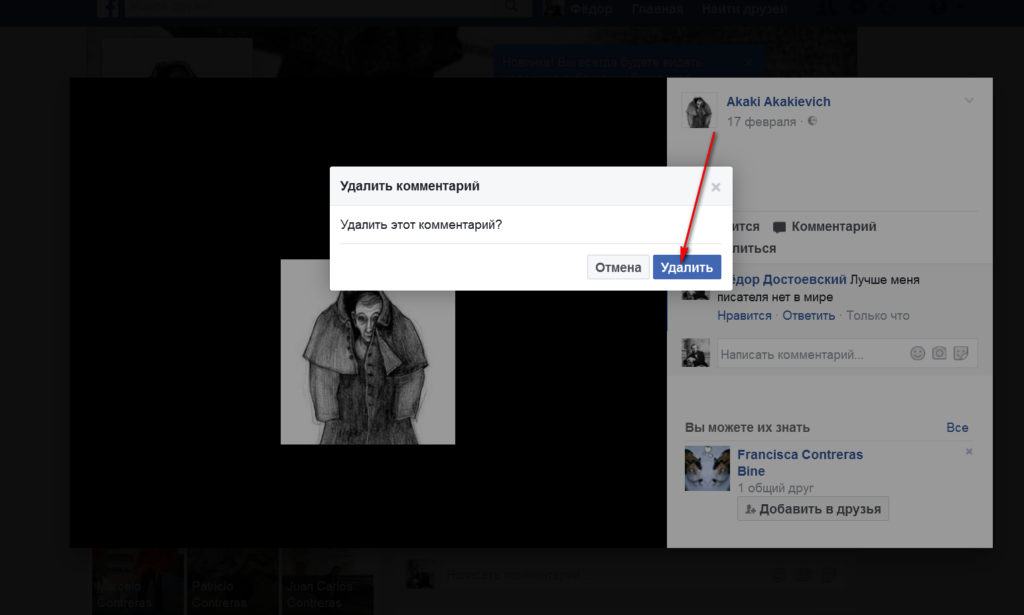
Как удалить в Facebook сообщение, фотографию, аватарку, переписку, комментарий, пост, запись со стены, лайки, спам, статус, отзыв, уведомления
Удаляем запись со стены на «Facebook»
Теперь рассмотрим вопрос, как удалять записи со стены, публикацию или пост на «Facebook». Вы можете удалить одну или несколько своих или чужих публикаций.
Удаляем посты на странице другого пользователя:
- Захотим на страницу другого пользователя, где вы оставляли ранее свои посты
- Найдите среди всех публикаций на его стене свою запись и нажмите на значок галочки в верхнем правам углу рамки, в которой запись находится. В раскрывшемся меню просто нажмите в списке на пункт «Удалить». Удалять публикации в телефоне можно примерно таким же методом.
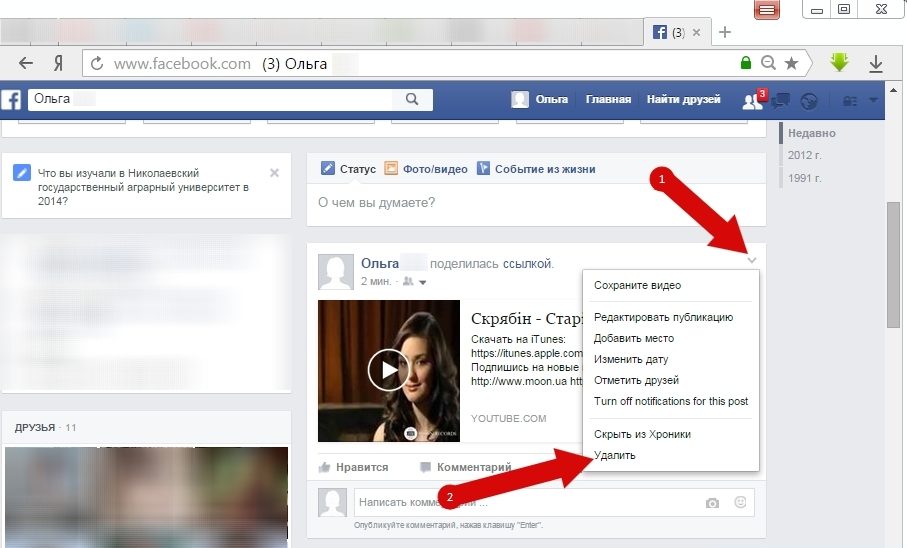
Как удалить в Facebook сообщение, фотографию, аватарку, переписку, комментарий, пост, запись со стены, лайки, спам, статус, отзыв, уведомления
- Далее подтвердите ваше действие
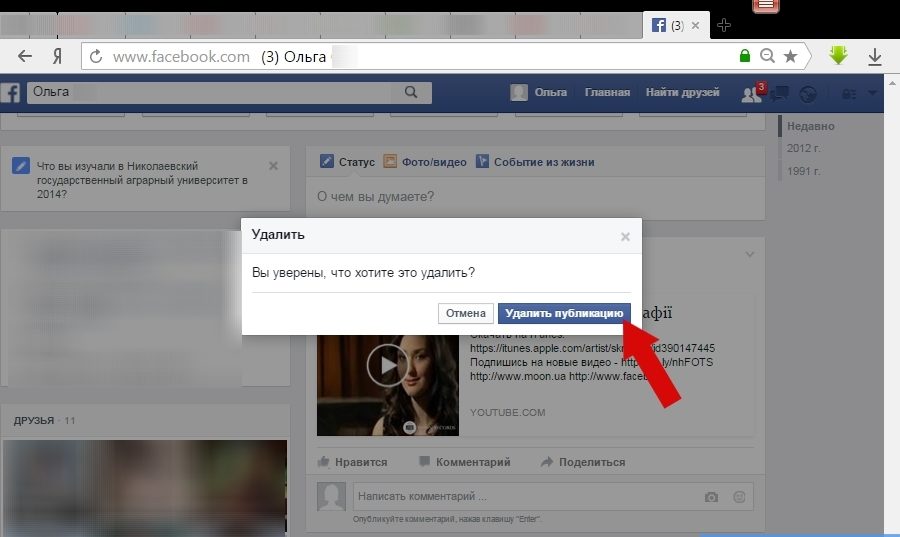
Как удалить в Facebook сообщение, фотографию, аватарку, переписку, комментарий, пост, запись со стены, лайки, спам, статус, отзыв, уведомления
Удаляем посты со своей стены:
- Находим на своей страничке запись, которую хотите удалить
- Проделайте ровно то же самое, что в предыдущей инструкции – нажмите на галочку и на «Удалить»
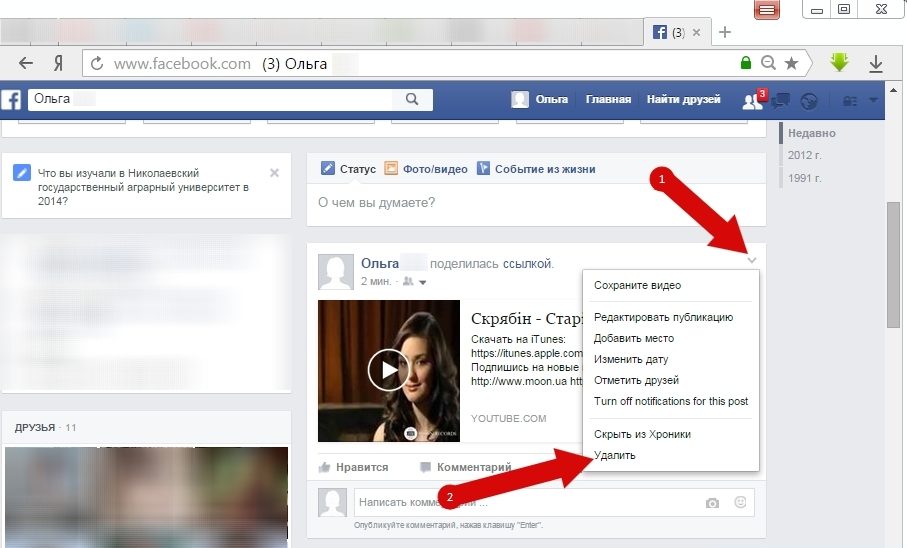
Как удалить в Facebook сообщение, фотографию, аватарку, переписку, комментарий, пост, запись со стены, лайки, спам, статус, отзыв, уведомления
- Подтвердите удаление
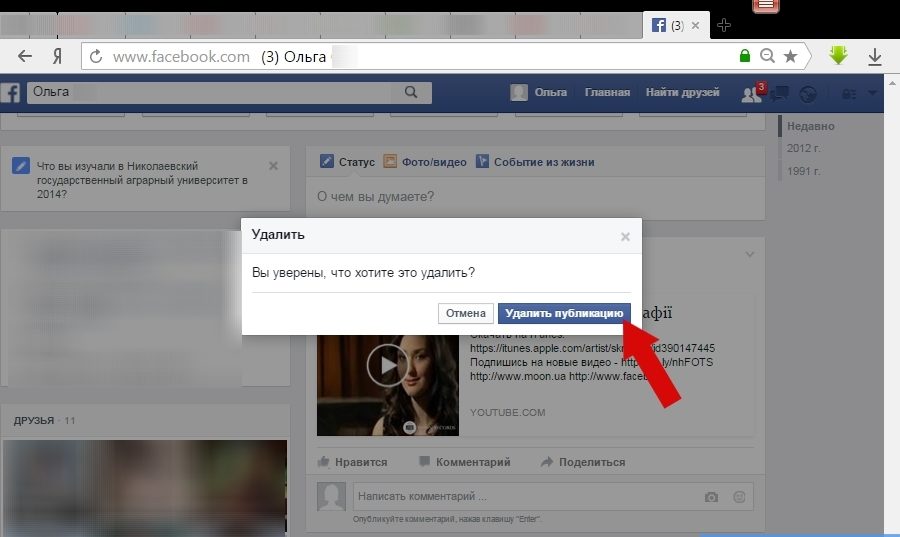
Как удалить в Facebook сообщение, фотографию, аватарку, переписку, комментарий, пост, запись со стены, лайки, спам, статус, отзыв, уведомления
Удаляем уведомления на «Facebook»
Если вы хотите убрать уведомления, которые приходят вам на «Facebook», тогда сделайте следующее:
- Наверху сайта нажмите на значок уведомлений
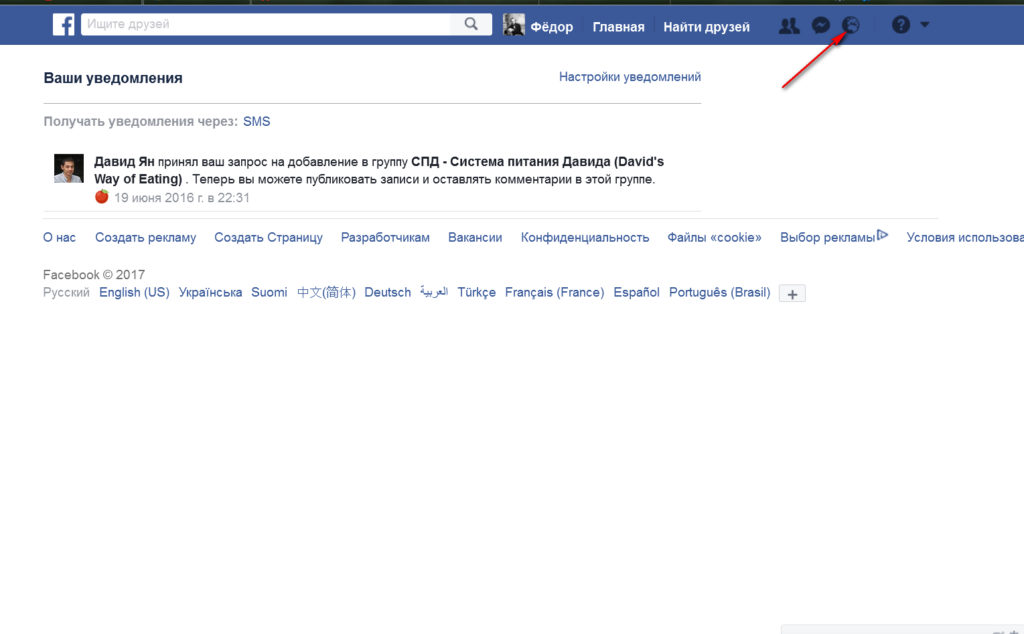
Как удалить в Facebook сообщение, фотографию, аватарку, переписку, комментарий, пост, запись со стены, лайки, спам, статус, отзыв, уведомления
- Далее наведите курсор мышки на нужное вам уведомление, правее нажмите на значок в виде трёх точек, а затем – на «Скрыть уведомление».
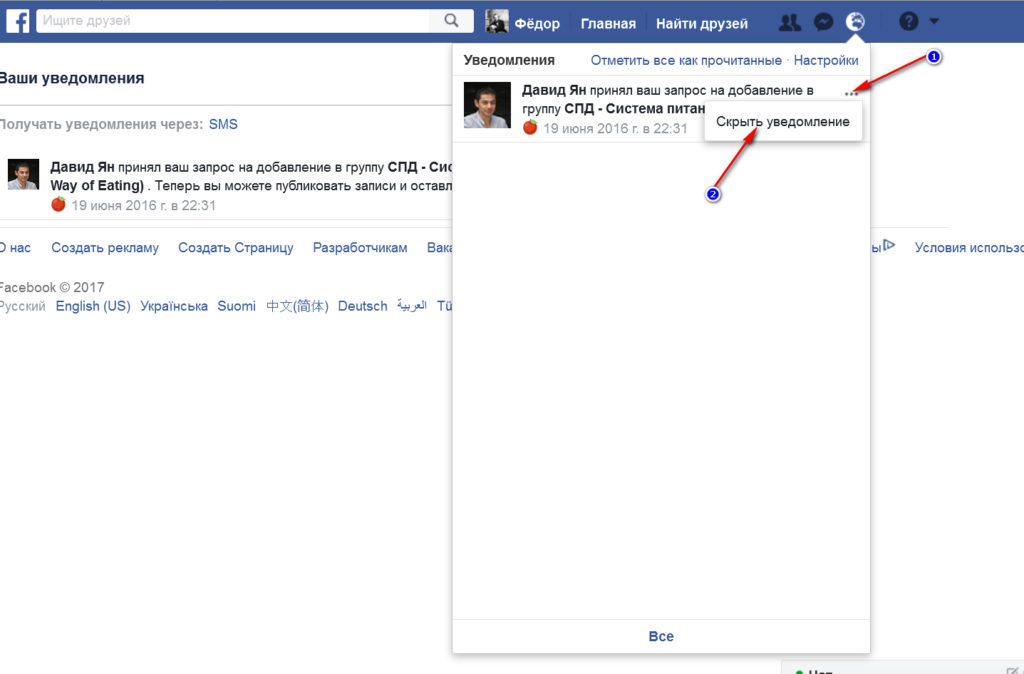
Как удалить в Facebook сообщение, фотографию, аватарку, переписку, комментарий, пост, запись со стены, лайки, спам, статус, отзыв, уведомления
- Если вы хотите, чтобы уведомления к вам больше не приходили, тогда после нажатия на значок уведомлений нажмите на «Настройки» и далее настройте ваши уведомления, как вы хотите (можно также включать или отключать звук уведомлений и т.д.).
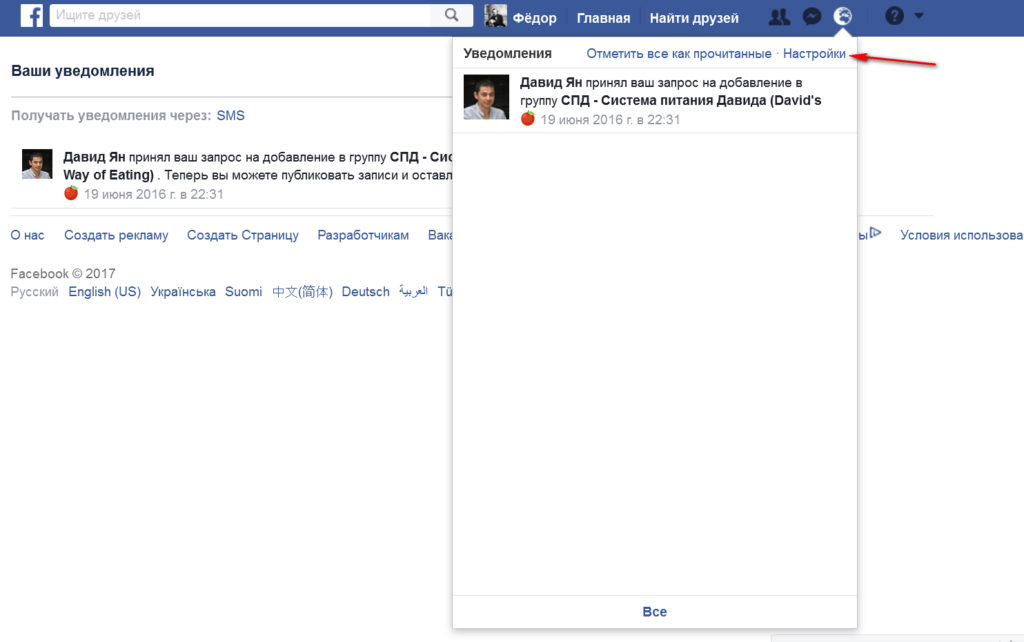
Как удалить в Facebook сообщение, фотографию, аватарку, переписку, комментарий, пост, запись со стены, лайки, спам, статус, отзыв, уведомления
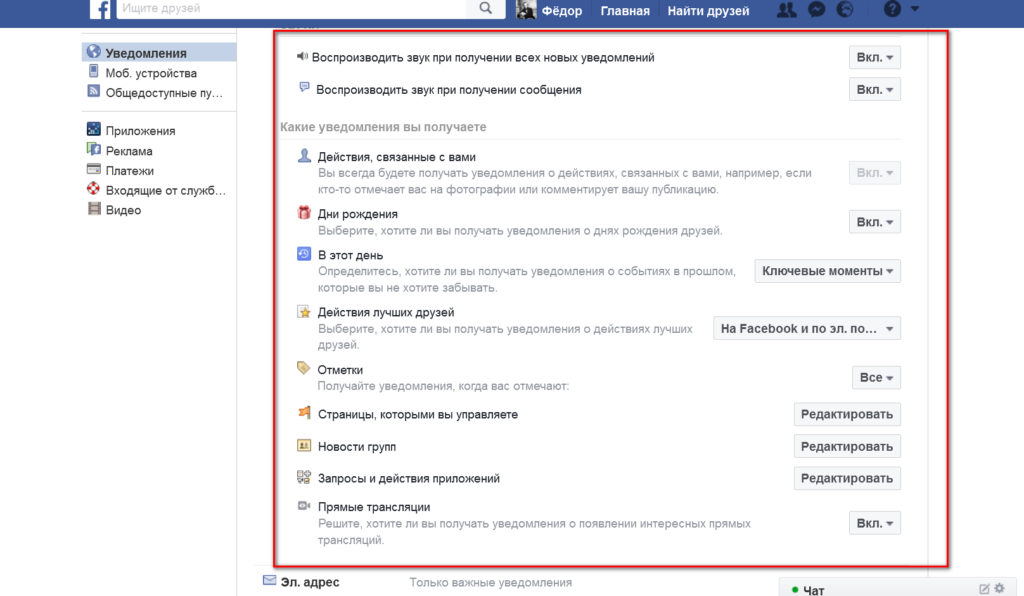
Как удалить в Facebook сообщение, фотографию, аватарку, переписку, комментарий, пост, запись со стены, лайки, спам, статус, отзыв, уведомления
Удаляем отзывы на «Facebook»
Если вам не нужен раздел отзывов на «Facebook», тогда:
- На вашей странице нажмите на блок «Ещё» и в открывшемся меню кликните по пункту «Отзывы»
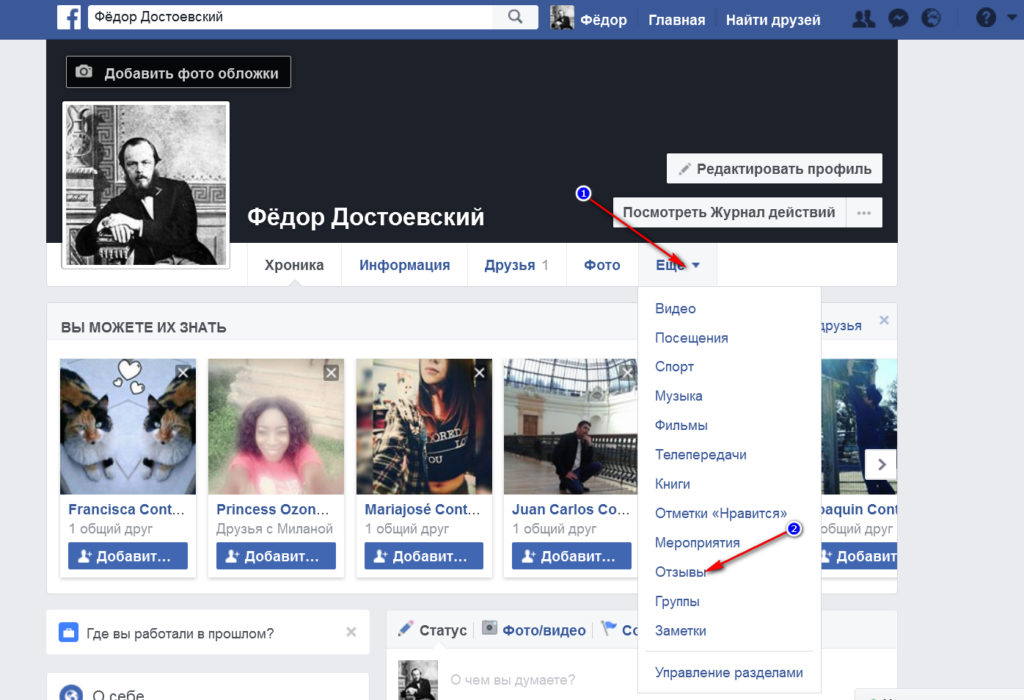
Как удалить в Facebook сообщение, фотографию, аватарку, переписку, комментарий, пост, запись со стены, лайки, спам, статус, отзыв, уведомления
- В новом окне в верхнем правом углу колонки «Отзывы» нажмите на значок карандаша и далее – на «Скрыть раздел».
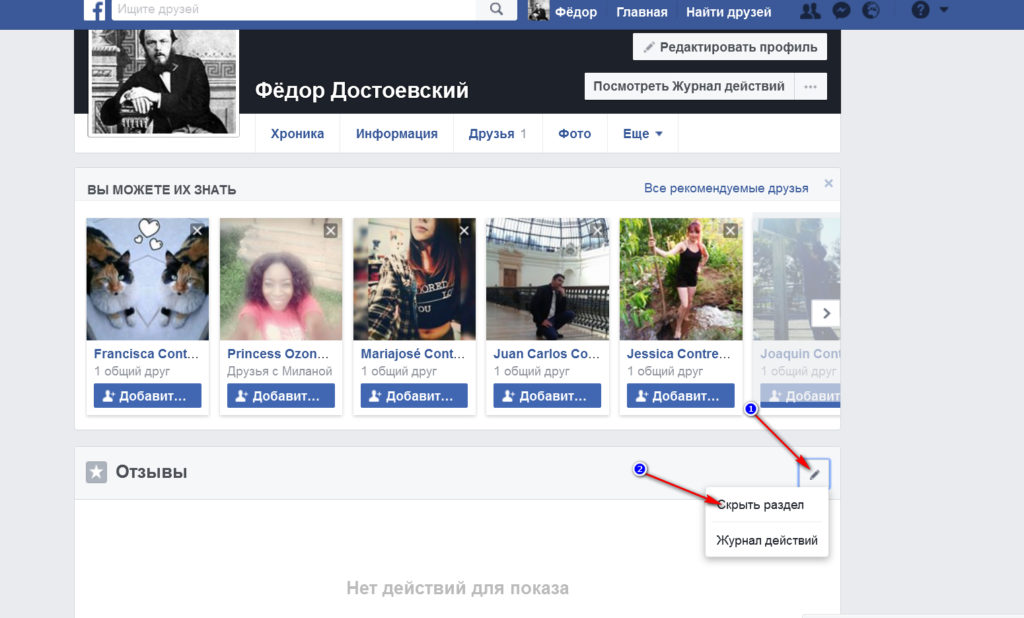
Как удалить в Facebook сообщение, фотографию, аватарку, переписку, комментарий, пост, запись со стены, лайки, спам, статус, отзыв, уведомления
Удаляем статус на «Facebook»
Свой статус на «Facebook» удалять очень просто:
- Просто наведите нажмите на значок галки в правом верхнем углу рамки, в которой записан ваш статус, и далее нажмите на «Удалить».
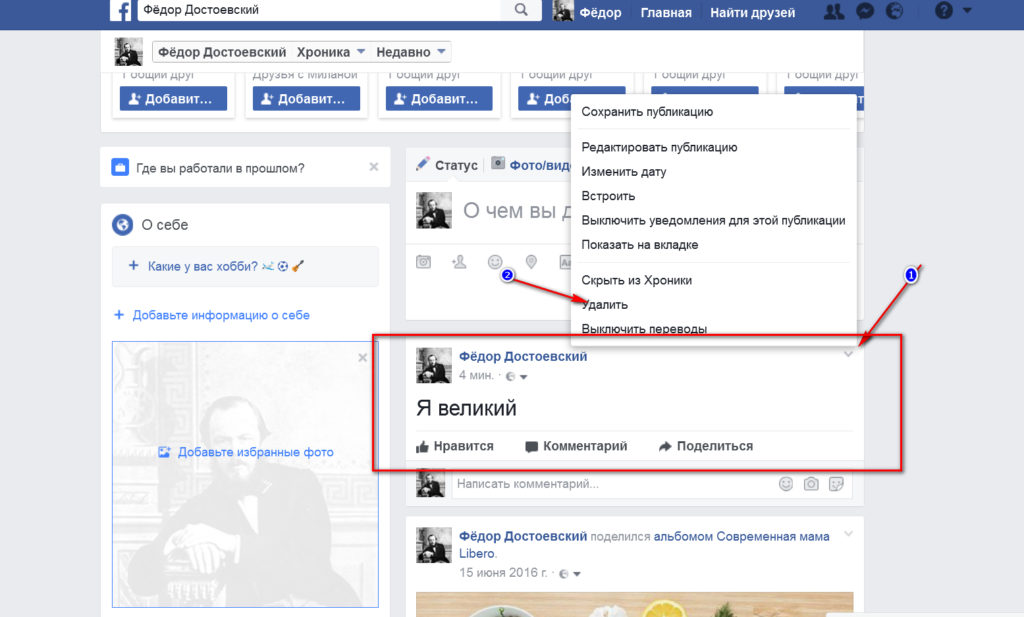
Как удалить в Facebook сообщение, фотографию, аватарку, переписку, комментарий, пост, запись со стены, лайки, спам, статус, отзыв, уведомления
Удаляем лайки на “Facebook”
Удалять оставленные вами лайки на «Facebook», пожалуй, проще всего:
- Откройте, фотографию, к которой вы ранее ставили лайк — кнопка «Нравится» будет подсвечена голубым цветом.
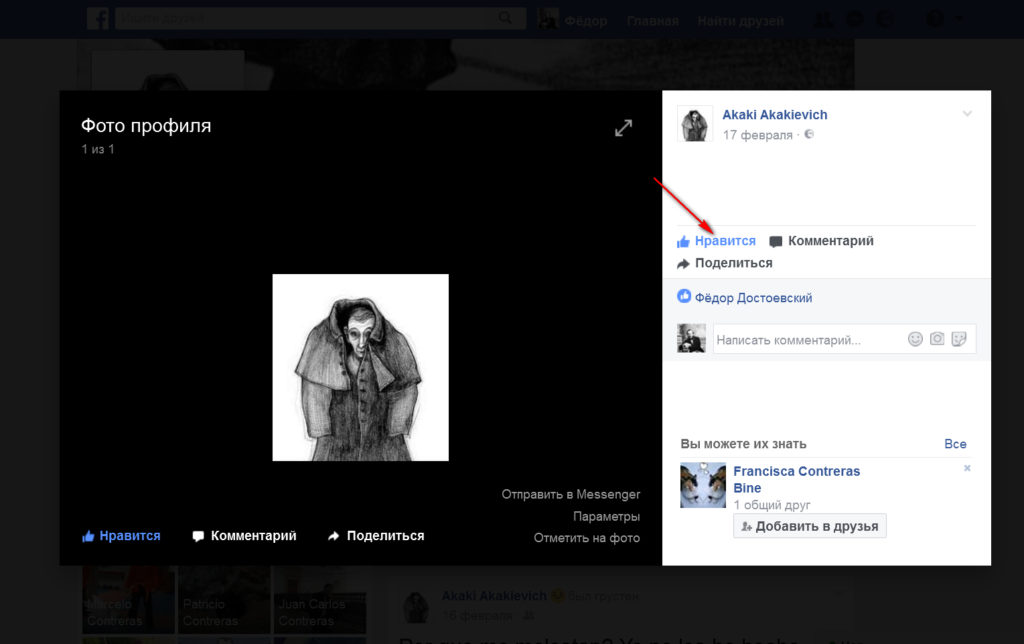
Как удалить в Facebook сообщение, фотографию, аватарку, переписку, комментарий, пост, запись со стены, лайки, спам, статус, отзыв, уведомления
- Просто нажмите на кнопку «Нравится», и она подсветится чёрным. Это будет означать, что вы удалили свой лайк.

Как удалить в Facebook сообщение, фотографию, аватарку, переписку, комментарий, пост, запись со стены, лайки, спам, статус, отзыв, уведомления
Удаляем свою аватарку на «Facebook»
Если вы хотите удалить свой аватар на «Facebook», то проследуйте инструкции:
- Нажмите на свой аватар, наведите курсор мышки на фотографию, в правом нижнем углу нажмите на «Параметры», а затем – на «Удалить это фото».
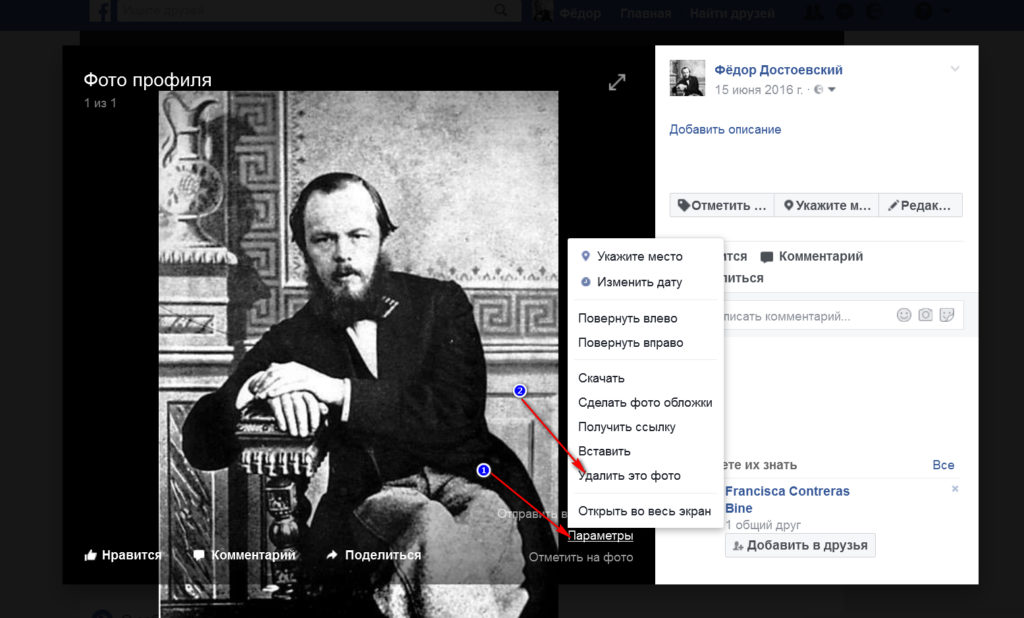
Как удалить в Facebook сообщение, фотографию, аватарку, переписку, комментарий, пост, запись со стены, лайки, спам, статус, отзыв, уведомления
Удаляем фотографию на «Facebook»
Для удаления загруженных фотографий на «Facebook» совершаем практически те же действия, что и в предыдущем случае:
- Сначала проходим в раздел «Фото»
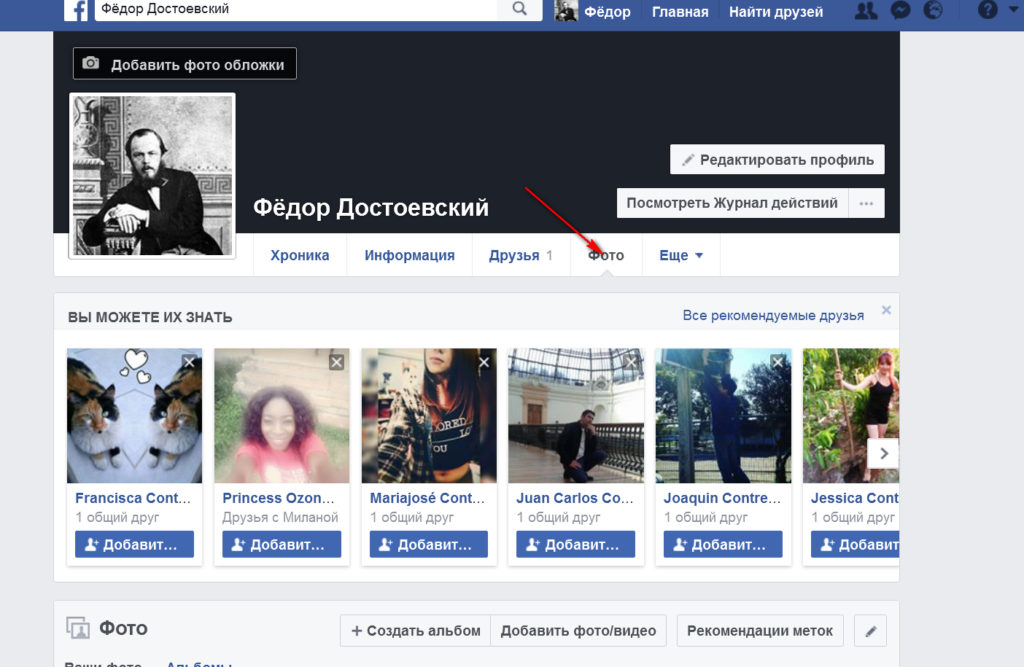
Как удалить в Facebook сообщение, фотографию, аватарку, переписку, комментарий, пост, запись со стены, лайки, спам, статус, отзыв, уведомления
- Затем выбираем фотографию, которую хотим удалить и удаляем
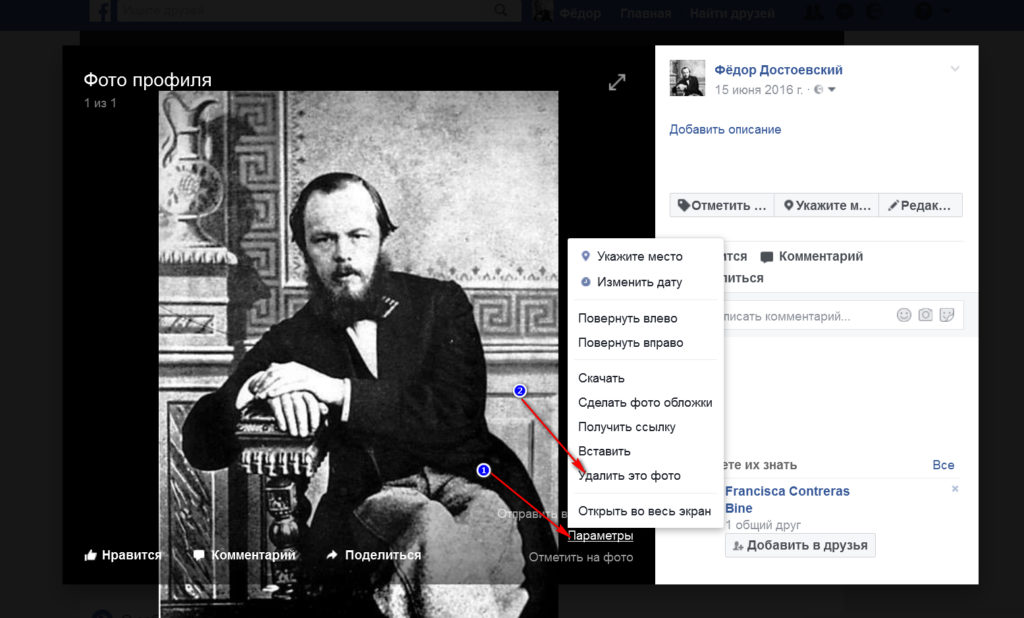
Как удалить в Facebook сообщение, фотографию, аватарку, переписку, комментарий, пост, запись со стены, лайки, спам, статус, отзыв, уведомления
